Hur man tar bort en stor videofil från iOS-enhet som inte visas i foton
”Jag har en stor video (18 GB) på min iPad som jagraderas, men på något sätt raderades faktiskt inte från enheten. Det är inte synligt på själva iPad men jag kan se det via vilken iOS-webbläsare som helst (iMazing, IBrowse, IExplorer) ... kan bara inte tycka ta bort den med dessa ... ”
- Från Apple Stack Exchange
Chansen är troligt att du har tagit bort en videopå din iPhone men den går fortfarande ut och visas inte i Foton. Det tar mycket utrymme på din enhet och slutligen saktar ner enhetens prestanda. Således finns det ändå att ta bort stora videofiler på iPhone, iPad, särskilt de som inte dyker upp i foton?
Såklart ja! Tenorshare iCareFone är här för hjälp. Den kraftfulla Speedup & Clean-funktionen på Tenorshare iCareFone kan upptäcka alla stora filer på din iOS-enhet och ge dig ett alternativ att ta bort dem i batchar. Låt oss se detaljerna.
Steg för att ta bort okända stora videofiler på iOS-enhet med Tenorshare iCareFone
Följ stegen nedan för att hitta och ta bort storavideofiler på din iPhone som inte visas i Foton. För att komma igång, ladda ner och installera Tenorshare iCareFone gratis på din dator, Mac-användare hänvisar till Tenorshare iCareFone för Mac.
Steg 1: Kör Tenorshare iCareFone och anslut din iOS-enhet till datorn med en USB-kabel. Klicka på Speedup & Clean i huvudgränssnittet så kan du se bild nedan som visar enhetens lagringsinformation.

Steg 2: Klicka på Quick Scan-knappen och Tenorshare iCareFone börjar analysera och skanna din enhet. Efter skanning kan du se de stora filerna som din enhet har. Klicka på Rengör för att gå vidare.

Steg 3: Tenorshare iCareFone kommer att lista alla stora filer som tar upp din lagringsutrymme. De flesta av dem är video- och ljudfiler. Du kan förhandsgranska dem och kontrollera om de är de du vill ta bort.

Steg 4: Kontrollera slutligen de filer du vill ta bort och klicka på "Säkerhetskopiera och ta bort". Detta säkerhetskopierar dessa filer till lokal dator och tar bort dem sedan från din enhet.
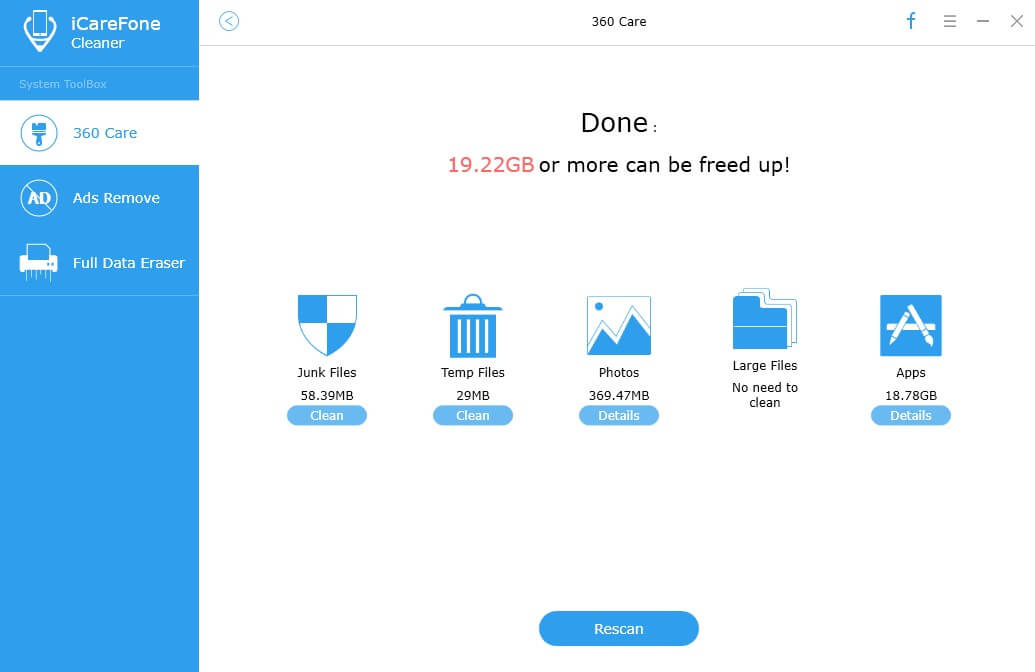
Steg 5: Efter borttagning kan du se hur mycket utrymme som återvinns på din enhet, och du kan också hitta de borttagna filerna genom att klicka på "Öppna säkerhetskopieringsmapp".
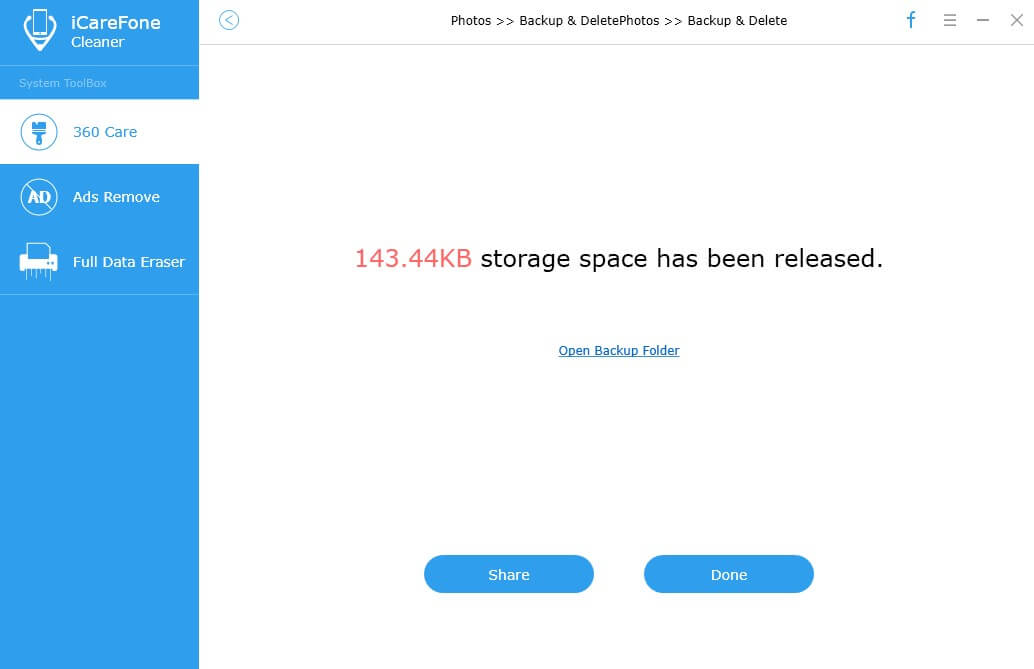
Inom flera klick kan du ta bort den videonsom inte kan ta bort från videoalbum. Om du upptäcker att ditt iPhone-lagringsutrymme fortfarande är fullt även efter att du har rensat alla stora filer på den, kan du prova Tenorshare iCareFone direkt för att hitta och ta bort de dolda stora filerna på din iOS-enhet som äter upp lagringsutrymmet.









